Cómo reproducir audio Bluetooth en dos parlantes al mismo tiempo con el Galaxy S8

No es secreto que Bluetooth 5.0 es bastante impresionante, y como resultado, el Galaxy S8 puede ser bastante ingenioso cosas que otros teléfonos simplemente no pueden hacer. Reproducir audio Bluetooth en dos dispositivos conectados a la vez es una de esas características: se llama Dual Audio. Así es cómo usarlo.
RELACIONADO: ¿Qué es Media Volume Sync en el Galaxy S8?
Para comenzar con Dual Audio, dale un tirón a la pantalla de notificación, luego mantén presionado el ícono de Bluetooth para saltar directamente en el menú de Bluetooth.

Desde aquí, toque los tres puntos en la esquina superior izquierda para abrir el menú, luego toque "Audio dual".
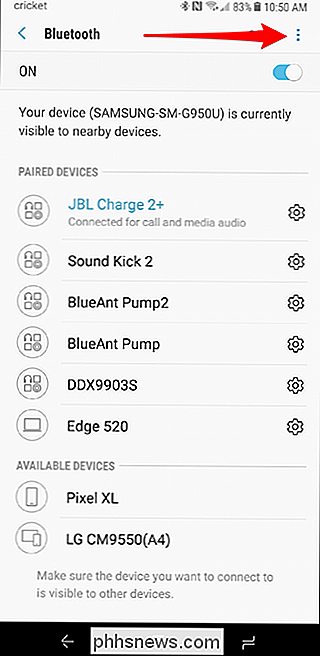
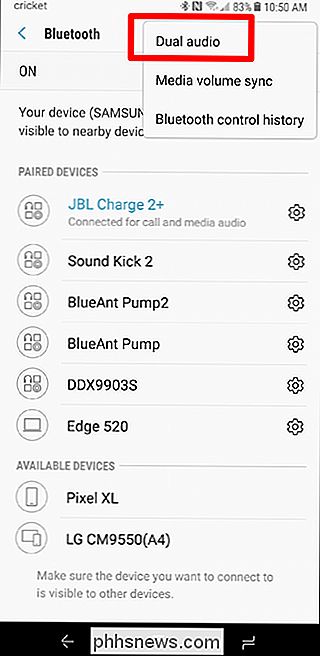
Aquí hay un simple alternar: siga adelante y haga clic en él. en posición Si tiene habilitada la Sincronización de volumen de medios, aparecerá una ventana emergente que le informará que no puede usar ambas funciones al mismo tiempo, por lo que deberá desactivarla para usar Dual Audio. Continúe y toque "Desactivar" para darle la aprobación.
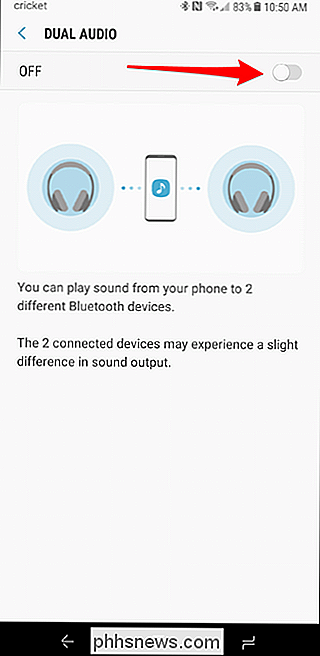
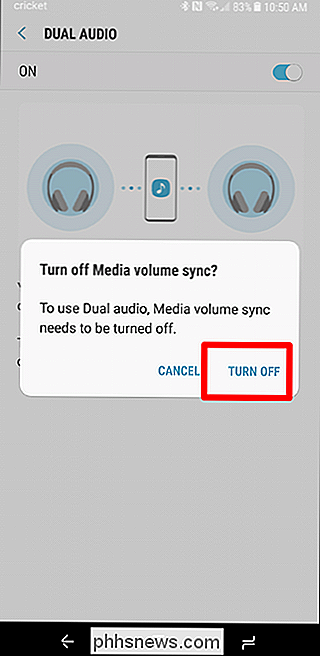
Puede volver al menú de Bluetooth ahora y conectarse (o emparejar) sus altavoces, uno a la vez. Ambos deberían conectarse sin problemas y estarás listo para rodar. O rock, incluso.
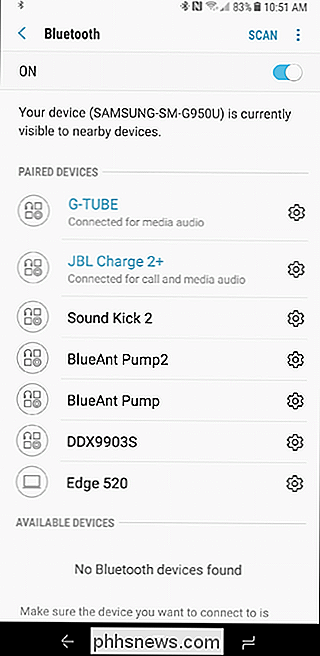
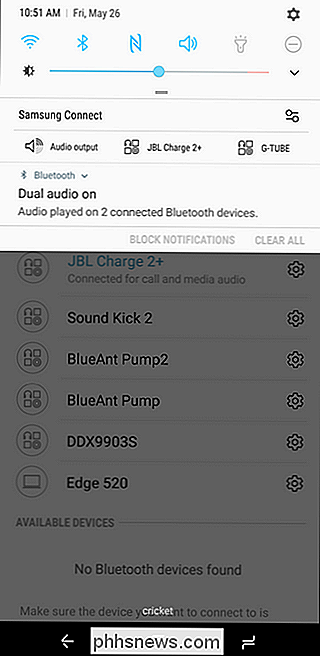
Lo único digno de mención de Dual Audio es que hay una pequeña discrepancia de volumen entre los dos altavoces, y en muchos casos hay retraso en el audio en uno de los altavoces. Como resultado, esta función no funciona tan bien si ambos altavoces están en su cara. En cambio, es mejor para un ambiente de fiesta, cuando tendrá cada altavoz en lados opuestos de la sala.
De lo contrario, si está buscando otra forma de obtener dos altavoces Bluetooth para compartir audio de una sola fuente, Será mejor que busque ofertas de Ultimate Ears o JBL; ambos tienen aplicaciones complementarias que le permiten hacer esto, aunque necesitará un par de altavoces de la misma compañía para que esto suceda. Por desgracia, emparejar el audio de Bluetooth es una necesidad costosa ... a menos que puedas manejar el audio estando un poco fuera de sincronización y tener un Galaxy S8, por supuesto.

Cómo usar Snapchat sin compartir su ubicación
La nueva función Snap Map de Snapchat es increíblemente espeluznante: comparte su ubicación con todos sus amigos cada vez que abre Snapchat, y puede hacer que desee considerar impide que Snapchat vea tu ubicación. Esto afectará algunas funciones de Snapchat, así que veamos qué es lo que pierde. RELACIONADO: Nueva función de mapa de Snapchat, explicada (y cómo deshabilitarla) Las características que pierde Obviamente, si Si desactiva los permisos de ubicación, la función Ajustar mapa no funcionará.

Un juego de Clicker Acerca de Paperclips modificó cómo pienso en juegos
He estado escribiendo sobre tecnología en la web durante siete años, con gran parte de ese tiempo ocupado cubriendo los juegos móviles. Y antes de eso, jugué juegos de PC y consolas por más de dos décadas, desde que pude elegir un controlador Genesis. Y en todo ese tiempo, ningún juego me ha hecho pensar tan duro, o me siento tan humilde, como un pequeño clicker sobre hacer clips.



